Operaciones preliminares
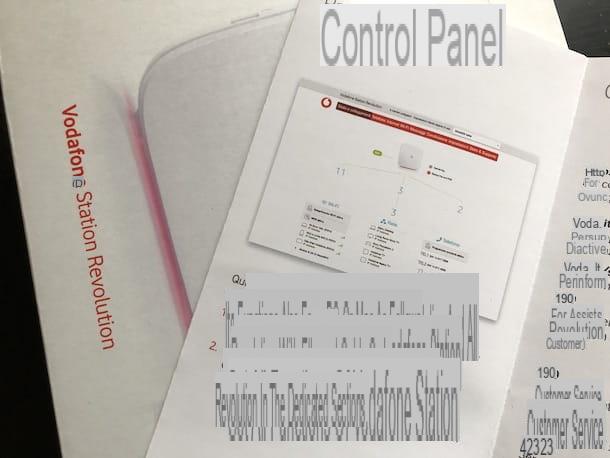
Antes de llegar al corazón de la guía, hay algunas operaciones preliminares que debes lograr para lograr tu objetivo.
En primer lugar, como también te dije en la introducción del artículo, para cambiar la contraseña de la Vodafone Station tienes que acceder al panel de administración dispositivo: para hacer esto, use un computadora conectado a Vodafone Station a través de Wi-Fi o, mejor aún, a través de un cable Ethernet, abra el navegador que usa habitualmente para navegar por Internet (por ejemplo, Chrome) y conéctese alDirección IP del módem / enrutador, escribiendo una de las siguientes opciones en la barra de direcciones del navegador y luego presionando la tecla Envío en el teclado.
- http://vodafone.station
- 192.168.1.1
- 192.168.0.1
En cuestión de segundos, finalmente debería encontrarse frente al panel de administración del módem / enrutador. Si ha establecido previamente una contraseña para proteger el acceso a este último o si se aplica la clave de acceso predeterminada, se le preguntará antes de iniciar sesión escribiendo los datos en cuestión en el campo de texto proporcionado.
Si ninguna de estas direcciones parece funcionar, puede encontrar la correcta mirando eletiqueta que debe encontrar atascado en la parte trasera de la Vodafone Station o consultando el documentación suministrado con el paquete de venta del dispositivo.
Si ni siquiera como acabo de indicar no puede encontrar la dirección IP correcta de la estación Vodafone, aún puede rastrear estos datos a través de su computadora, siguiendo las instrucciones a continuación.
- En Windows - Haga clic en Botón de inicio (el que tiene el Bandera de Microsoft) ubicado en la parte inferior izquierda del barra de tareas, seleccione el enlace para el Símbolo del sistema que se encuentra en el menú que se abre, escriba el comando ipconfig y presione el botón Envío en el teclado de la PC. A continuación, se le mostrarán todos los detalles de la red en uso y encontrará la dirección IP de la estación Vodafone indicada junto a la redacción Puerta de enlace predeterminada.
- En macOS - acceder al Preferencias del Sistemahaciendo clic en el correspondiente icono (el de la rueda de engranaje) ubicado en la barra Dock y seleccione el artículo red desde la ventana que se abre. En la nueva pantalla que aparece, elija el elemento para el tipo de conexión que está utilizando (Wi-Fi o Ethernet) en la barra lateral izquierda, haga clic en el botón Avanzado y seleccione la pestaña TCP / IP colocado en la parte superior. A continuación, encontrará la dirección IP de la estación Vodafone correspondiente al elemento Enrutador.
Si continúa teniendo dificultades para acceder al módem / enrutador, puede intentar hacer frente a esto leyendo mi guía específica sobre cómo ingresar a la estación Vodafone. También puede resultarle útil visitar esta sección del sitio web de Vodafone dedicada a las guías para instalar y configurar todos los modelos de Vodafone Station.
Cómo cambiar la contraseña de la estación Vodafone
En este punto, diría que estamos ahí: finalmente podemos llegar al corazón de la guía e ir a descubrir cómo cambiar la contraseña de la estación Vodafone (el del panel de administración), actuando sobre los distintos modelos del módem / enrutador del operador. Encuentre toda la información que necesita a continuación.
Estación Vodafone Wi-Fi 6
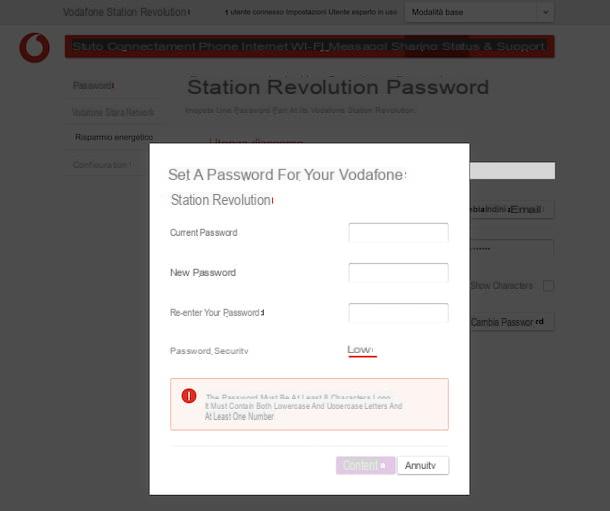
Si el modelo de módem / enrutador "administrador rojo" que posee es un Estación Vodafone Wi-Fi 6, después de iniciar sesión en el panel de administración correspondiente, haga clic en el elemento ajustes que encuentras en la barra roja ubicada en la parte superior de la pantalla y selecciona la redacción Contraseña ubicado en el menú lateral de la izquierda.
En este punto, si previamente ya había configurado una contraseña para acceder al panel de administración del módem / enrutador o en cualquier caso usó la predeterminada, haga clic en el botón Cambiar contraseña que encuentra en correspondencia con el artículo Contraseña actual presente a la derecha. En la ventana que se abre, escriba la contraseña actualmente en uso en el campo de texto Contraseña actual e ingrese la nueva contraseña que desea usar en los campos de texto Nueva contraseña e Contraseña reinserisci, luego haga clic en el botón Confirmación.
Tenga en cuenta que la contraseña que va a ingresar debe tener al menos 8 caracteres, debe contener tanto letras minúsculas como mayúsculas y al menos un número. Sin embargo, el nivel de seguridad de la clave de acceso elegida se le mostrará junto a la redacción Seguridad de la contraseña.
Si, por el contrario, nunca se ha configurado una contraseña para acceder al panel de administración de la Vodafone Station, haga clic en el botón Configurar visible en el lado derecho del panel de administración del dispositivo, nuevamente después de hacer clic en el elemento ajustes en la barra roja en la parte superior y en la redacción Contraseña en el menú del lado izquierdo. Luego, escriba la contraseña que desea utilizar en los campos de texto correspondientes y guarde los cambios realizados haciendo clic en el botón Confirmación.
Central Vodafone

Usted es dueño de uno Central Vodafone y ¿le gustaría saber cómo proceder, en este caso, para cambiar la contraseña de acceso al panel de administración del dispositivo? Pues que sepas que las operaciones que necesitas realizar para hacerlo son las mismas que ya te indiqué en el paso anterior respecto a la Vodafone Wi-Fi 6 Station, no hay diferencias.
Revolución de la estación de Vodafone

Y para cambiar contraseña Vodafone Station Revolution? ¿Cómo debemos proceder? Sencillo: similar a como ya te he explicado en el paso al principio de la guía dedicada a la Vodafone Wi-Fi 6 Station. Los ajustes que se manejarán para el Revolución de la estación de Vodafone de hecho son idénticos, absolutamente nada cambia.
Estacion de vodafone

Sin embargo, en lo que respecta al Estación Vodafone 2 y Estación Vodafone 1, después de iniciar sesión en el panel de administración, puede cambiar la contraseña haciendo clic en el elemento Avanzado presente en la parte superior, seleccionando la redacción Configurar la clave en el menú de abajo y completando los campos de texto Contraseña e confirmar la contraseña con la contraseña que desea utilizar.
Una vez que haya realizado los pasos anteriores, asegúrese de que el interruptor junto al elemento Habilita la seguridad se mueve a ON (de lo contrario lo hace) y guarde los cambios haciendo clic en el botón OK.
Cómo cambiar la contraseña de Wi-Fi de la estación Vodafone
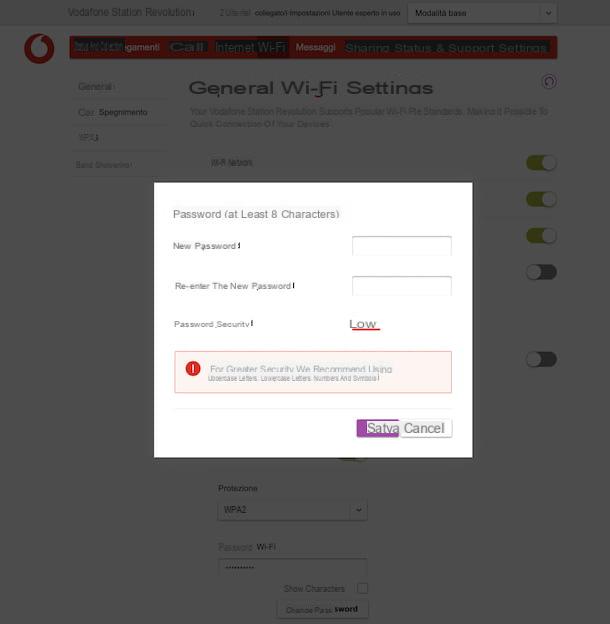
Si, por el contrario, lo que te interesa hacer es comprender cómo cambiar la contraseña de Wi-Fi de la estación Vodafone, las instrucciones que debes seguir, siempre después de iniciar sesión en el panel de administración del módem / enrutador, son las que encontrarás en este paso.
Si tienes uno Estación Vodafone Wi-Fi 6, una Central Vodafone o un Revolución Vodafone, debe proceder de esta manera: haga clic en el elemento Wi-Fi que encuentra en la barra roja en la parte superior y seleccione la redacción General en el menú del lado izquierdo, luego ubique la sección Configuración a la derecha y seleccione la opción WPA2 en el menú desplegable para elegir el método de protección.
A continuación, ubique el campo Wi-Fi contraseña en el lado derecho de la pantalla, haga clic en el botón Cambiar contraseña a continuación, ingrese la nueva contraseña que desea usar en los campos de texto Nueva contraseña e Vuelva a ingresar la nueva contraseña y guarde los cambios haciendo clic en los botones Ahorrar e Aplicar.
Si tienes uno Estación Vodafone 2, para cambiar la contraseña de Wi-Fi tienes que hacer esto: selecciona la pestaña Wi-Fi ubicado en la parte superior, configure la opción WPA2 o WPA + WPA2 en el menú desplegable Método de protección y escriba la contraseña que desea utilizar para su red en el campo Contraseña. Para finalizar, haga clic en el botón OK para guardar los cambios.
Si tienes uno Estación Vodafone 1, los pasos que debe seguir son los siguientes: seleccione la pestaña Wi-Fi ubicado en la parte superior, entonces eso Protección de la barra lateral izquierda y establezca la opción WPA2-PSK en el menú desplegable Modo de encriptación, luego ingrese la contraseña que desea usar para su red en el campo Clave del WPA precompartido y guarde los cambios haciendo clic en el botón Ahorrar.
Tenga en cuenta que si está utilizando dos SSID diferentes para un 2,4 GHz y por eso un 5 GHz y si además has activado la red wifi para huéspedes, deberá realizar el procedimiento de cambio de contraseña para cada uno de ellos.
Entonces te sugiero que establezcas una contraseña suficientemente complejo, que consta de letras mayúsculas y minúsculas, números y símbolos, como te expliqué en mi guía específica sobre cómo hacer una contraseña segura.
También tenga en cuenta que una vez que cambie la contraseña de la red Wi-Fi, todos los dispositivos previamente conectados a la red se desconectarán inmediatamente y tendrá que volver a conectarlos usando la nueva contraseña que estableció.
Si después de cambiar la clave de Wi-Fi algún dispositivo ya no se conecta, intente usar el método de seguridad WPA + WPA2 en lugar de WPA2 (que es más seguro, pero que puede ser incompatible con algunos dispositivos más antiguos).
Cómo cambiar la contraseña de la estación Vodafone desde la aplicación
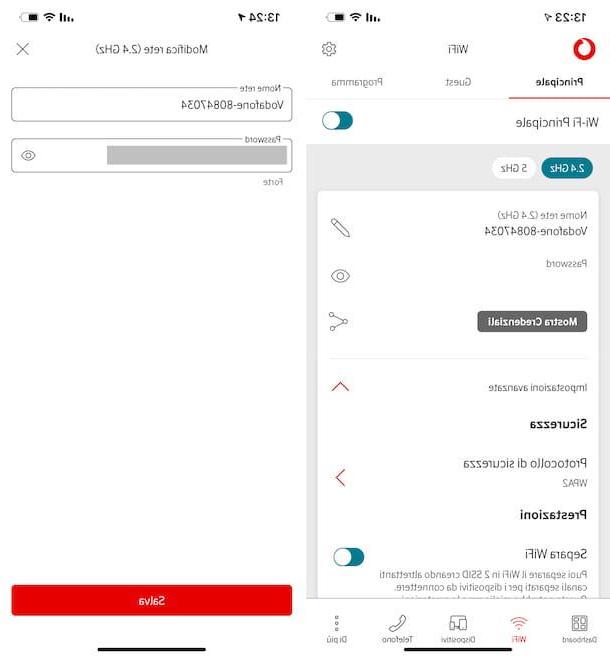
Si no tiene su computadora a mano, también puede cambiar la contraseña de la estación Vodafone desde la aplicación, luego actuar desde teléfonos inteligentes y tabletas, utilizando la aplicación Estación Vodafone DSL / Fibra para Android y para iOS / iPadOS puesto a disposición oficialmente por el proveedor.
Desafortunadamente, sin embargo, en el momento de escribir este artículo, parece que no es posible cambiar la contraseña para acceder a Vodafone Station desde la aplicación, pero aún puede acceder al panel de administración del módem / enrutador desde el móvil a través del cada navegador, procediendo como desde una computadora, como indiqué en el paso al inicio de la guía.
Pero lo que puede hacer a través de la aplicación es cambiar la contraseña de la estación Vodafone utilizada para Wi-Fi. Para hacer esto, descargue e instale la aplicación (si aún no lo ha hecho) en su dispositivo: si está usando Android, acceda a la sección correspondiente de Play Store y presione el botón Instalar (si está utilizando un dispositivo sin los servicios de Google, puede ir a tiendas alternativas); si estas usando iOS / iPadOS, acceda a la sección correspondiente de la App Store, presione el botón Ottieni, así que en eso Instalar y autorizar la descarga a través de ID de la cara, tocar ID o contraseña dell'ID Apple.
A continuación, inicie la aplicación seleccionando su icono en la pantalla de inicio y siga las tutorial introductorio que se muestra en la pantalla, con el fin de realizar la emparejamiento con la estación de Vodafone, luego toque el elemento Wi-Fi ubicado en el menú inferior, seleccione la pestaña principal ubicado en la parte superior y luego el tipo de red sobre el que ir a actuar (si has separado el de 2,4 GHz del de 5 GHz) que siempre encuentras en la parte superior de la pantalla.
Luego, expanda el menú Ajustes avanzados ubicado en la parte inferior, toque el elemento Protocolo de seguridad, elige la opción WPA2 y presiona marca de verificación ubicado en la parte superior derecha para guardar los cambios.
Regrese, por tanto, a la sección principal pantalla Wi-Fi de la aplicación y presione el icono de lápiz colocado en el nombre de la red Wi-Fi, luego borre lo que está escrito en el campo de texto Contraseña, escriba la nueva contraseña para usar y toque el botón Ahorrar ubicado en la parte inferior, para guardar los cambios.
Si ha habilitado la red de invitados y tiene la intención de cambiar su contraseña, puede hacerlo seleccionando la pestaña GUEST en la pantalla Wi-Fi de la solicitud y procediendo de la misma forma que les acabo de explicar.
Cómo cambiar la contraseña de la estación Vodafone

























